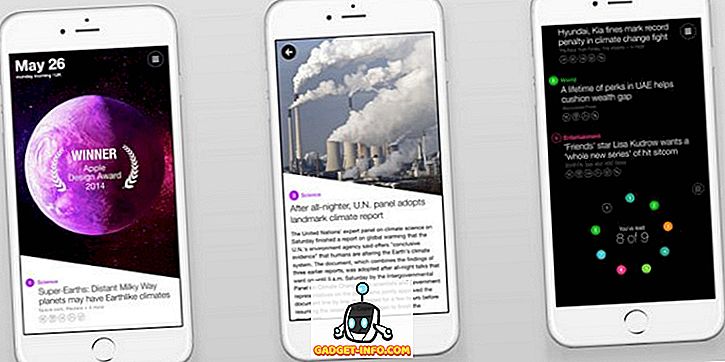„Apple“ išleido „Mac“ Sierra viešąjį beta versiją, naujausią „Apple Desktop“ ir „Laptop“ operacinės sistemos atnaujinimą. Jei norite išbandyti ir išbandyti visas naujas šių metų rudenį veikiančias funkcijas, galite įdiegti beta versiją „Mac“. Tačiau įspėjimas prieš pradedant: Beta programinė įranga paprastai laikoma netinkama kasdieniams vairuotojams. Taigi, jei nuspręsite įdiegti „MacOS Sierra Public Beta“ savo kasdienėje vairuotojo mašinoje, būkite atsargūs, kad jis gali sukelti problemų ir trukdyti produktyvumui.
Rekomenduojama išbandyti šiuos beta versijas kituose įrenginiuose, tačiau jie paprastai yra pakankamai stabilūs, kad juos būtų galima naudoti kasdieniams vairuotojams. Įspėjimai yra apsaugos priemonė, todėl jūs neturite kaltinti „Apple“ (ar man), jei kažkas nepavyksta dėl beta programinės įrangos.
Suderinami įrenginiai
Jei turite bet kurį iš šių įrenginių, dabar galite išbandyti „MacOS Sierra Public Beta“.
- „MacBook Pro“ (2010 m. Ir vėliau)
- „MacBook Air“ (2010 m. Ir vėliau)
- „Mac Mini“ (2010 m. Ir vėliau)
- „Mac Pro“ (2010 m. Ir vėliau)
- „MacBook“ (2009 m. Pabaigoje ir vėliau)
- „iMac“ (2009 m. ir vėlesnė versija)
Paruoškite savo kompiuterį
Pirmas dalykas, kurį reikia padaryti prieš atnaujinant operacinę sistemą, yra atsarginė „Mac“ kopija . Nepriklausomai nuo to, ar įdiegta operacinė sistema yra beta ar galutinio išleidimo programinė įranga, viskas visada gali būti negerai, ir visada reikia pasiruošti blogiausiam.
Prieš tęsdami, prijunkite „TimeMachine“ atsarginį diską į „Mac“ ir atsarginę duomenų kopiją į diską.
Atsisiųskite ir įdiekite MacOS Sierra Public Beta
Norėdami atsisiųsti „MacOS Sierra Public Beta“, atlikite toliau nurodytus veiksmus:
1. Eikite į Apple Beta programinės įrangos programos svetainę .
2. Prisijunkite naudodami „Apple ID“.
3. Spustelėkite „ Pradėti“.

4. Spustelėkite „ Užregistruokite „ Mac ““.

5. Slinkite žemyn, kad rastumėte „ 2 veiksmas “, ir spustelėkite mygtuką, kuris sako „ Išpirkti kodą “.

6. Taip bus paleista „App Store“, o iš čia galite atsisiųsti „ MacOS Sierra“ .
7. Kai diegimo programa baigia atsisiuntimą, ji automatiškai pradės veikti, o ekrane pateikiamomis instrukcijomis galite užbaigti MacOS Sierra diegimą „Mac“.
Pastaba: galite susidurti su problema, kai diegimo programa įstringa „ Likę 0 sekundžių “. Tačiau nesijaudinkite, laikmatis skaičiuoja žemyn nepriklausomai nuo tikrojo OS diegimo (aš nežinau, kodėl!), Ir, nors gali atrodyti, kad diegimo programa užšaldė, tai faktiškai atlieka fonines užduotis. Tai galite patikrinti paspausdami „ Command + L “, kad atidarytumėte žurnalus, ir tada paspauskite „ Command + 3 “, kad pamatytumėte visus žurnalus, ir galite pamatyti, ką daro diegimo programa. Jūs tiesiog turite būti kantrūs, o diegimo programa automatiškai iš naujo paleis jūsų Mac kartais. Man teko 10-15 minučių, tačiau kai kurie žmonės turėjo laukti iki valandos.
8. Kai „Mac“ pradeda veikti, bus įdiegtas „ MacOS Sierra Public Beta“ .

Pradėkite naudoti „MacOS Sierra“
Dabar „Mac“ galite įdiegti „MacOS Sierra Public Beta“ ir ištirti visus naujus „Apple“ atliktus darbalaukio ir nešiojamojo kompiuterio operacinės sistemos pakeitimus. Pavadinimas nėra vienintelis pokytis, todėl eikite į priekį ir atsisiųskite viešą beta versiją „Mac“. Jei galėčiau pakartoti save, nerekomenduojama įdiegti beta programinės įrangos jūsų kasdienių vairuotojų mašinose, bet jei norite, galite. Būkite tikri, kad viešasis beta yra tikrai stabilus. Aš ją naudoju visą dieną (aš žinau, ne per ilgai), ir esu sužavėtas tuo, kaip jis yra stabilus. Be to, „ Siri“ „ Mac“ yra nuostabus, jau nekalbant apie visas atminties optimizavimo galimybes .
Galima labai gerai įsigyti papildomą „iCloud“ saugojimo vietą, kad galėtumėte saugoti „Desktop“ ir dokumentus „iCloud“ diske. Tai nėra brangus ir kainuoja tik 0, 99 $ per mėnesį už 50 GB „iCloud“ erdvę, 2, 99 USD per mėnesį už 200 GB, o 1TB planas jums kainuos 9, 99 USD per mėnesį .
Ginkluotosios žinios, žinios, eiti į priekį ir atsisiųsti viešą beta versiją, naudosite jį plačiai ir praneškite mums apie savo patirtį toliau pateiktose pastabose.